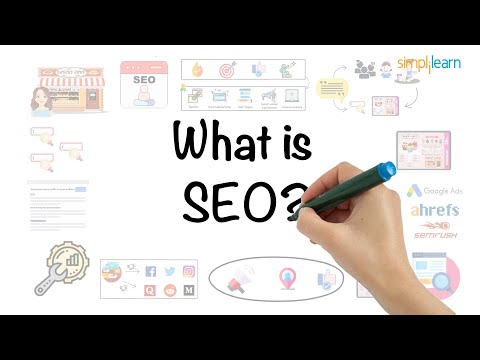Você pode ter notado, às vezes, um indicador de volume na tela e controlador aparece na tela do Windows 10, quando você pressiona as teclas de volume. Isso não é novo, como estava disponível no Windows 8. O Windows 7 tinha o ícone de volume na Bandeja do sistema, de onde os usuários podiam alterar o nível de volume. Microsoft introduziu o Indicador de volume na tela, por dois motivos - Primeiro, esse OSD permite verificar o nível de volume real (72% ou 50% ou 60%) e, em segundo lugar, permite alterar o nível de volume sem visitar o ícone da bandeja do sistema.

Então, se você quiser ocultar o indicador de volume na tela e impedir que ele apareça no Windows 10, aqui está uma solução simples.
Ajustador de passo de volume
Ajustador de passo de volume é um freeware, que ajuda os usuários a ocultar o indicador de volume na tela Windows 10. Se você usá-lo em Windows 7, você poderá aumentar ou diminuir o volume em 1% (2% está definido como padrão). Contudo, Windows 8 e os usuários da versão posterior podem aumentar ou diminuir o volume em 1%, além de ocultar o visualizador de nível de volume na tela, caso implementem o Ajustador de Etapa do Volume.
Ocultar indicador de volume na tela no Windows 10
Volume Step Adjuster é um aplicativo portátil, o que significa que você não precisa instalá-lo em sua máquina. Primeiro, faça o download e descompacte-o. Você receberá um arquivo executável chamado
Primeiro, faça o download e descompacte-o. Você receberá um arquivo executável chamado volstep.exe na sua pasta descompactada. Clique duas vezes para executar o programa.
É isso aí! Você não precisa fazer nada, exceto abri-lo. O indicador de volume na tela agora não aparecerá na sua máquina Windows.
Como recuperar o visualizador de nível de volume na tela
Agora, se você não gostar do Ajustador de volume e quiser voltar às suas configurações padrão, poderá abrir o Gerenciador de tarefas e volstep.exe processo.

Se desejar, você pode baixar o Ajustador de Etapa de Volume de Aqui. Você pode usá-lo para remover ou desativar o OSD do Volume.
Como este é um aplicativo portátil, você terá que executá-lo manualmente todas as vezes após a reinicialização. No entanto, se desejar, você pode fazer o programa rodar na inicialização.